在不更换操作系统镜像的情况下如何扩大系统盘容量
本篇文章给大家带来的内容是关于如何在不更换操作系统镜像的情况下扩大系统盘容量,有一定的参考价值,有需要的朋友可以参考一下,希望对你有所帮助。
扩容系统盘
随着业务发展,如果您需要扩大系统盘容量,您可以通过 更换系统盘 功能实现。本文仅描述如何在不更换操作系统镜像的情况下扩大系统盘容量。
说明
在扩容系统盘的同时,您也可以更换操作系统。具体操作,请参见 更换操作系统。
注意事项
更换系统盘是一个高风险操作,所以,在更换系统盘之前,请务必认真阅读以下注意事项。
风险
更换系统盘存在如下风险:
更换系统盘需要停止实例,因此会中断您的业务。
更换完成后,您需要在新的系统盘中重新部署业务运行环境,有可能会对您的业务造成长时间的中断。
更换系统盘是重新为您的实例分配一个系统盘,云盘ID会改变,所以基于旧的系统盘创建的快照将不能用于回滚新的系统盘。
说明
更换系统盘后,您手动创建的快照不受影响,您仍可以用这些快照创建自定义镜像。如果您为旧的系统盘设置了自动快照策略,而且设置了自动快照随云盘释放,则自动快照策略不再适用于新的系统盘,而且,旧系统盘的自动快照会自动删除。
限制和说明
更换系统盘时,您需要注意以下信息:
更换系统盘后,您的实例会被分配一个新的系统盘,系统盘ID会更新,原系统盘被释放。
您不能更换系统盘的云盘类型。
扩容后的系统盘,容量最小为扩容前的容量,最大为500 GiB。不能缩小系统盘的容量。
Windows 2003不支持系统盘扩容。
如果您的包年包月实例做过 续费降配 操作,进入下一个计费周期前,您不能修改系统盘容量。
实例的IP地址和MAC地址不变。
扩容系统盘前建议您为系统盘创建快照,创建快照时注意以下限制:
避免在您的业务高峰期创建快照,以免影响业务。一个40 GiB的快照,第一次创建大约需要40分钟。因此请预留出足够的时间。而且,创建快照可能会降低块存储I/O性能(一般在10%以内),出现短暂瞬间变慢。
为系统盘创建快照时,请确保系统盘有足够的空间,建议预留1 GiB的空间,否则系统盘扩容更换后,系统可能无法正常启动。
为了保证有足够的快照额度完成新系统盘的自动快照策略,您可以删除不需要的旧系统盘快照。详细操作,请参见 删除快照和自动快照策略。
操作步骤
如果要在保留原来系统盘内容的情况下扩容系统盘,您必须按以下步骤更换系统盘:
登录 ECS管理控制台。
在左侧导航栏中,单击 实例。
选择地域。
找到需要扩容系统盘的实例,单击实例ID,进入 实例详情 页。
按以下步骤为系统盘创建快照:
在左侧导航栏中,单击 本实例磁盘。
找到系统盘,在 操作 列中,单击 创建快照。
说明
关于创建快照的详细操作限制或注意事项,请参见 创建快照。
按以下步骤使用系统盘快照创建自定义镜像:
在左侧导航栏中,单击 本实例快照,查看快照的创建进度和状态。当进度为100%,状态显示为 成功 时,在 操作 列中,单击 创建自定义镜像。
说明
关于创建自定义镜像的详细操作限制或注意事项,请参见 使用快照创建自定义镜像。
在更换系统盘时,通过该方式得到的镜像会出现在 自定义镜像 的下拉列表里。
返回到 实例列表 页,在左侧导航栏里,选择 快照和镜像 > 镜像,查看自定义镜像的创建进度和状态。
当自定义镜像创建进度为100%,状态显示为 可用 时,在左侧导航栏里,单击 实例。
找到需要操作的实例,在 操作 列中,选择 更多 > 停止。
说明
如果是按量付费的VPC类型实例,而且已经开启了 按量付费实例停机不收费 功能,在 提醒 弹出框中,单击 确定。在 停止实例 对话框中,选择 停止后仍旧保留实例并继续收费。如果使用 停机不收费 模式,更换系统盘后可能无法成功启动实例。
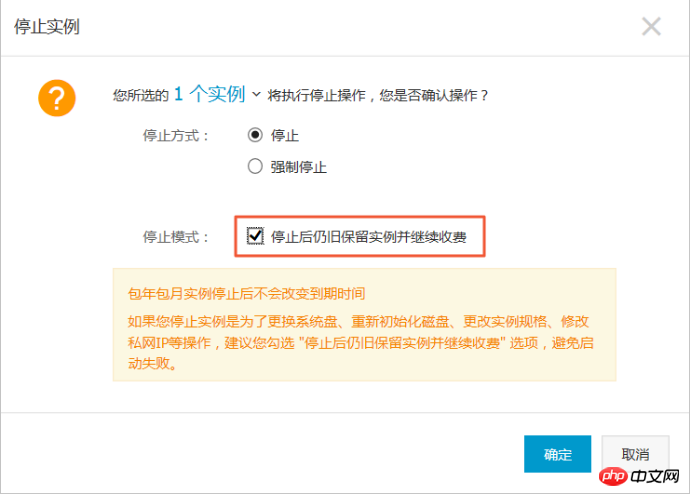
当实例的状态显示为 已停止 时,在 操作 列中,选择 更多 > 更换系统盘。
在弹出的对话框里,仔细阅读更换系统盘注意事项后,单击 确定,更换系统盘。
在 更换系统盘 页面上,
镜像类型:从 自定义镜像 里选择刚创建的自定义镜像。
系统盘:根据业务需求修改系统盘容量,最大可以扩容到500 GiB。扩容时能设置的最小容量与系统盘当前容量和镜像有关,如下表所示。
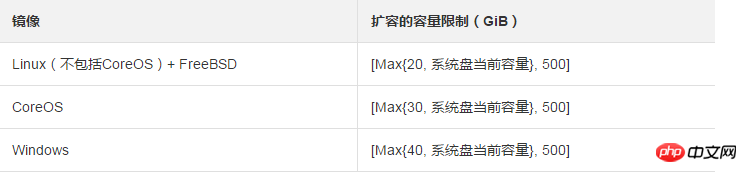
说明
不能修改系统盘的云盘类型。
安全设置:
如果是Windows系统,您只能使用密码认证。
如果您的实例是I/O优化实例,而且是Linux系统,您可以选择使用密码认证或SSH密钥对认证。您可以设置登录密码或者绑定SSH密钥对。
确认 配置费用:包括了镜像的价格与系统盘的价格。请详见 云产品价格页。
确认无误后,单击 确定更换。
您可以通过控制台监控系统状态,大概需要10分钟左右完成操作系统更换。完成后,实例会自动启动。
后续操作
更换系统盘后,您可能需要做以下操作:
如果Linux系统,而且,实例挂载了数据盘并设置了开机自动挂载:更换系统盘后,原来系统盘中的文件系统挂载信息丢失,您必须在新系统盘的/etc/fstab文件写入新分区信息,并挂载文件系统,但是不需要对数据盘格式化并分区。操作步骤如下,具体的操作命令参见 Linux 格式化和挂载数据盘:
(建议)备份 /etc/fstab。
向 /etc/fstab 写入新分区信息。
查看 /etc/fstab 中的新分区信息。
挂载文件系统。
查看目前云盘空间和使用情况:运行命令df -h。
挂载操作完成后,不需要重启实例即可开始使用新的文件系统。
为磁盘设置自动快照策略。自动快照策略与云盘ID绑定。更换了新的系统盘后,旧云盘上应用的自动快照策略自动失效。您需要对新系统盘设置自动快照策略。
Atas ialah kandungan terperinci 在不更换操作系统镜像的情况下如何扩大系统盘容量. Untuk maklumat lanjut, sila ikut artikel berkaitan lain di laman web China PHP!

Alat AI Hot

Undresser.AI Undress
Apl berkuasa AI untuk mencipta foto bogel yang realistik

AI Clothes Remover
Alat AI dalam talian untuk mengeluarkan pakaian daripada foto.

Undress AI Tool
Gambar buka pakaian secara percuma

Clothoff.io
Penyingkiran pakaian AI

AI Hentai Generator
Menjana ai hentai secara percuma.

Artikel Panas

Alat panas

Notepad++7.3.1
Editor kod yang mudah digunakan dan percuma

SublimeText3 versi Cina
Versi Cina, sangat mudah digunakan

Hantar Studio 13.0.1
Persekitaran pembangunan bersepadu PHP yang berkuasa

Dreamweaver CS6
Alat pembangunan web visual

SublimeText3 versi Mac
Perisian penyuntingan kod peringkat Tuhan (SublimeText3)

Topik panas
 1378
1378
 52
52
 Perbezaan antara centos dan ubuntu
Apr 14, 2025 pm 09:09 PM
Perbezaan antara centos dan ubuntu
Apr 14, 2025 pm 09:09 PM
Perbezaan utama antara CentOS dan Ubuntu adalah: asal (CentOS berasal dari Red Hat, untuk perusahaan; Ubuntu berasal dari Debian, untuk individu), pengurusan pakej (CentOS menggunakan yum, yang memberi tumpuan kepada kestabilan; Ubuntu menggunakan APT, untuk kekerapan yang tinggi) Pelbagai tutorial dan dokumen), kegunaan (CentOS berat sebelah ke arah pelayan, Ubuntu sesuai untuk pelayan dan desktop), perbezaan lain termasuk kesederhanaan pemasangan (CentOS adalah nipis)
 Cara menggunakan desktop docker
Apr 15, 2025 am 11:45 AM
Cara menggunakan desktop docker
Apr 15, 2025 am 11:45 AM
Bagaimana cara menggunakan desktop Docker? Docktop Docktop adalah alat untuk menjalankan bekas Docker pada mesin tempatan. Langkah -langkah untuk digunakan termasuk: 1. Pasang desktop Docker; 2. Mulakan desktop Docker; 3. Buat imej Docker (menggunakan Dockerfile); 4. Membina imej Docker (menggunakan Docker Build); 5. Jalankan bekas Docker (menggunakan Docker Run).
 Penjelasan terperinci mengenai Prinsip Docker
Apr 14, 2025 pm 11:57 PM
Penjelasan terperinci mengenai Prinsip Docker
Apr 14, 2025 pm 11:57 PM
Docker menggunakan ciri -ciri kernel Linux untuk menyediakan persekitaran berjalan yang cekap dan terpencil. Prinsip kerjanya adalah seperti berikut: 1. Cermin digunakan sebagai templat baca sahaja, yang mengandungi semua yang anda perlukan untuk menjalankan aplikasi; 2. Sistem Fail Kesatuan (Unionfs) menyusun pelbagai sistem fail, hanya menyimpan perbezaan, menjimatkan ruang dan mempercepatkan; 3. Daemon menguruskan cermin dan bekas, dan pelanggan menggunakannya untuk interaksi; 4. Ruang nama dan cgroups melaksanakan pengasingan kontena dan batasan sumber; 5. Pelbagai mod rangkaian menyokong interkoneksi kontena. Hanya dengan memahami konsep -konsep teras ini, anda boleh menggunakan Docker dengan lebih baik.
 CentOS berhenti penyelenggaraan 2024
Apr 14, 2025 pm 08:39 PM
CentOS berhenti penyelenggaraan 2024
Apr 14, 2025 pm 08:39 PM
CentOS akan ditutup pada tahun 2024 kerana pengedaran hulu, RHEL 8, telah ditutup. Penutupan ini akan menjejaskan sistem CentOS 8, menghalangnya daripada terus menerima kemas kini. Pengguna harus merancang untuk penghijrahan, dan pilihan yang disyorkan termasuk CentOS Stream, Almalinux, dan Rocky Linux untuk memastikan sistem selamat dan stabil.
 Cara memasang centos
Apr 14, 2025 pm 09:03 PM
Cara memasang centos
Apr 14, 2025 pm 09:03 PM
Langkah Pemasangan CentOS: Muat turun Imej ISO dan Burn Bootable Media; boot dan pilih sumber pemasangan; Pilih susun atur bahasa dan papan kekunci; Konfigurasikan rangkaian; memisahkan cakera keras; Tetapkan jam sistem; Buat pengguna root; pilih pakej perisian; Mulakan pemasangan; Mulakan semula dan boot dari cakera keras selepas pemasangan selesai.
 Apakah kaedah sandaran untuk gitlab di centos
Apr 14, 2025 pm 05:33 PM
Apakah kaedah sandaran untuk gitlab di centos
Apr 14, 2025 pm 05:33 PM
Dasar sandaran dan pemulihan Gitlab di bawah sistem CentOS untuk memastikan keselamatan data dan pemulihan, Gitlab pada CentOS menyediakan pelbagai kaedah sandaran. Artikel ini akan memperkenalkan beberapa kaedah sandaran biasa, parameter konfigurasi dan proses pemulihan secara terperinci untuk membantu anda menubuhkan strategi sandaran dan pemulihan GitLab lengkap. 1. Backup Manual Gunakan Gitlab-Rakegitlab: Backup: Buat Perintah untuk Melaksanakan Backup Manual. Perintah ini menyokong maklumat utama seperti repositori Gitlab, pangkalan data, pengguna, kumpulan pengguna, kunci, dan kebenaran. Fail sandaran lalai disimpan dalam direktori/var/opt/gitlab/sandaran. Anda boleh mengubah suai /etc /gitlab
 Cara memasang cakera keras di centos
Apr 14, 2025 pm 08:15 PM
Cara memasang cakera keras di centos
Apr 14, 2025 pm 08:15 PM
Centos Hard Disk Mount dibahagikan kepada langkah -langkah berikut: Tentukan nama peranti cakera keras (/dev/sdx); Buat titik gunung (disyorkan untuk menggunakan /mnt /newdisk); laksanakan perintah gunung (mount /dev /sdx1 /mnt /newdisk); Edit fail /etc /fstab untuk menambah konfigurasi gunung tetap; Gunakan perintah UMount untuk menyahpasang peranti untuk memastikan bahawa tiada proses menggunakan peranti.
 Apa yang Harus Dilakukan Setelah CentOs Berhenti Penyelenggaraan
Apr 14, 2025 pm 08:48 PM
Apa yang Harus Dilakukan Setelah CentOs Berhenti Penyelenggaraan
Apr 14, 2025 pm 08:48 PM
Selepas CentOS dihentikan, pengguna boleh mengambil langkah -langkah berikut untuk menanganinya: Pilih pengedaran yang serasi: seperti Almalinux, Rocky Linux, dan CentOS Stream. Berhijrah ke pengagihan komersial: seperti Red Hat Enterprise Linux, Oracle Linux. Menaik taraf ke CentOS 9 Stream: Pengagihan Rolling, menyediakan teknologi terkini. Pilih pengagihan Linux yang lain: seperti Ubuntu, Debian. Menilai pilihan lain seperti bekas, mesin maya, atau platform awan.




